1. Roblox 접속 및 가입
- 1) Roblox 홈페이지 접속
https://www.roblox.com/
- 2) 가입 정보 입력 및 회원가입 버튼 클릭
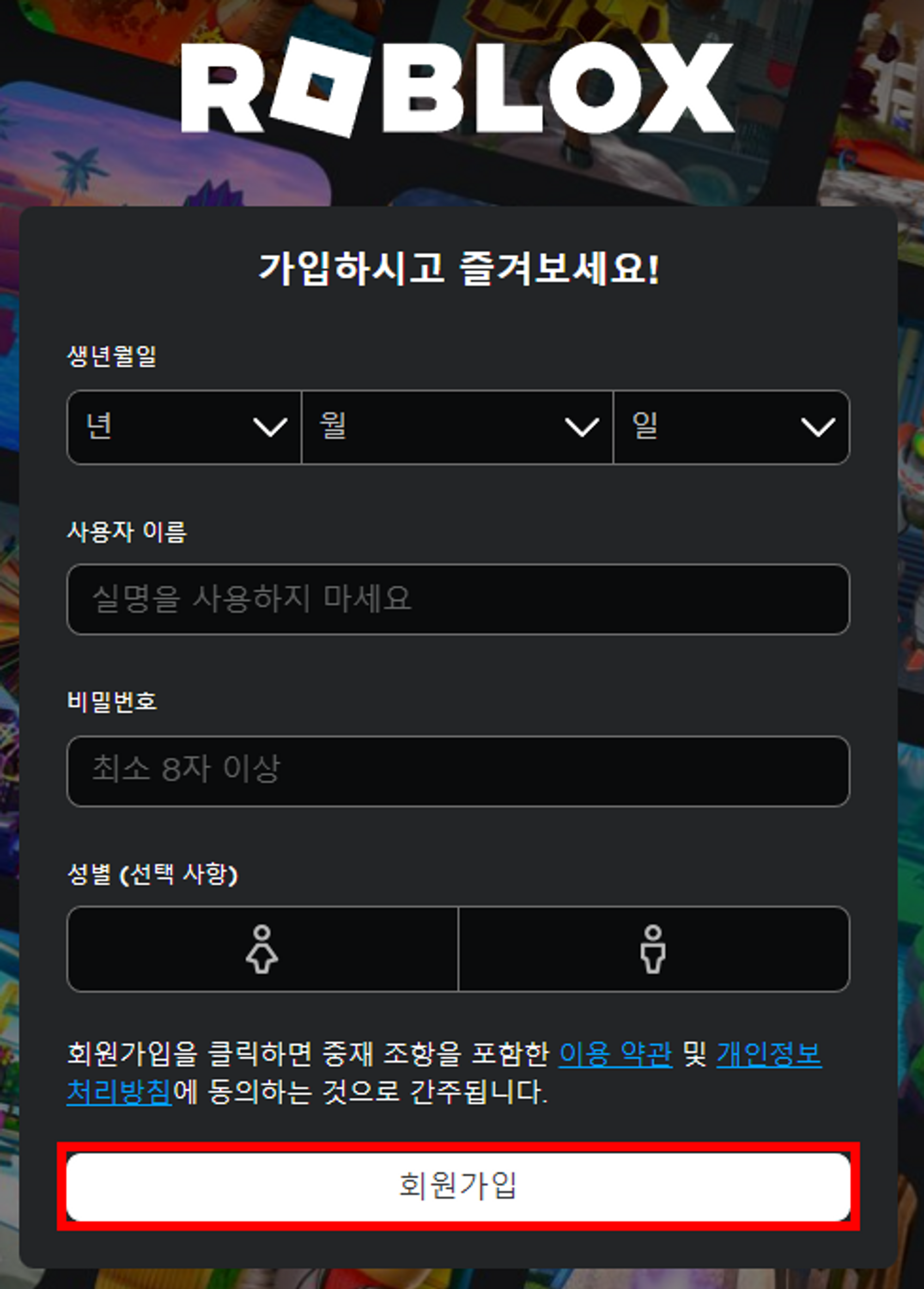
2. Roblox 및 Roblox Studio 설치
-
1) Roblox 설치
- 1-1) Roblox 설치 페이지 접속 및 다운로드 버튼 클릭
https://www.roblox.com/download
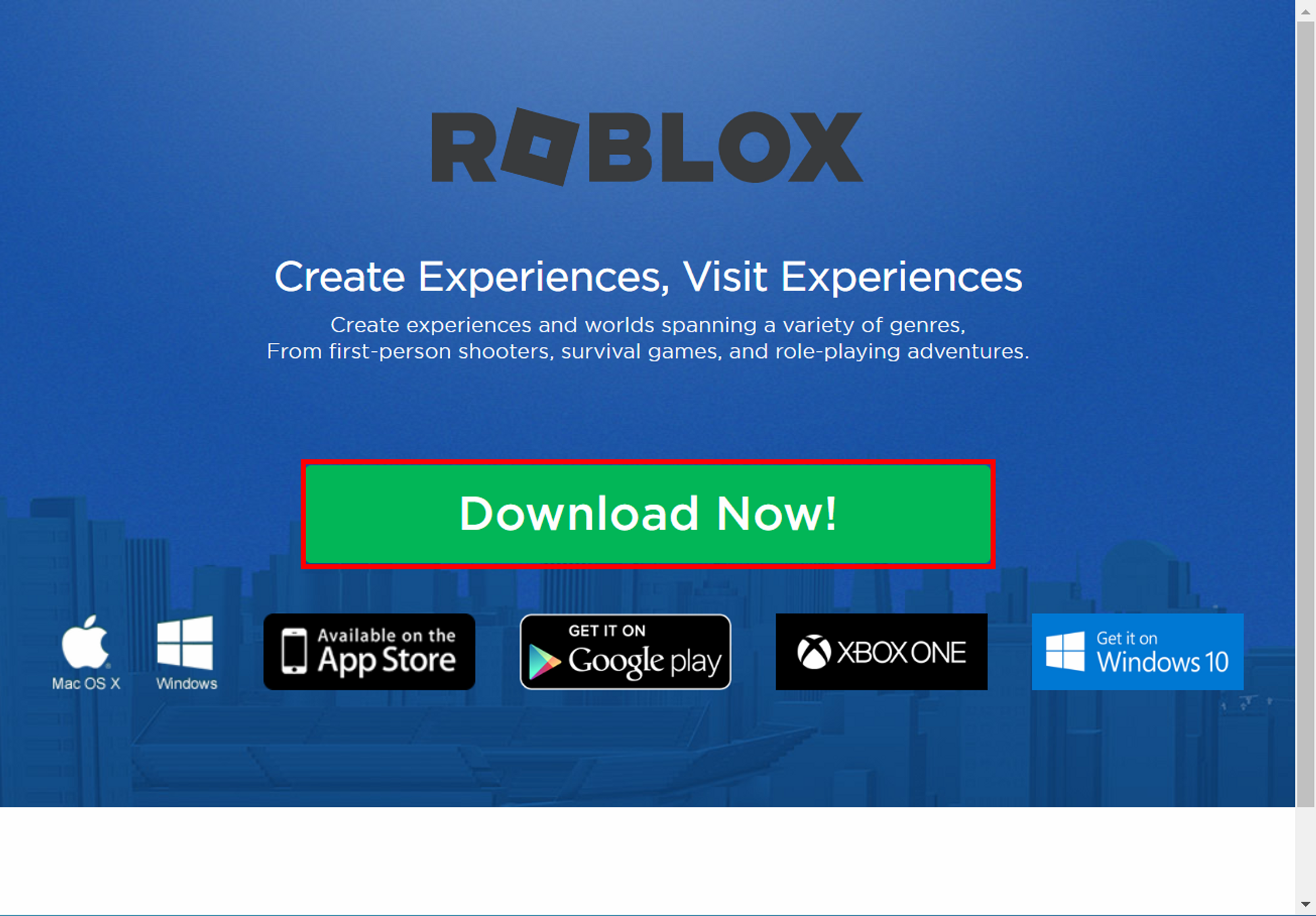
- 1-2) 설치 파일 실행하여 설치
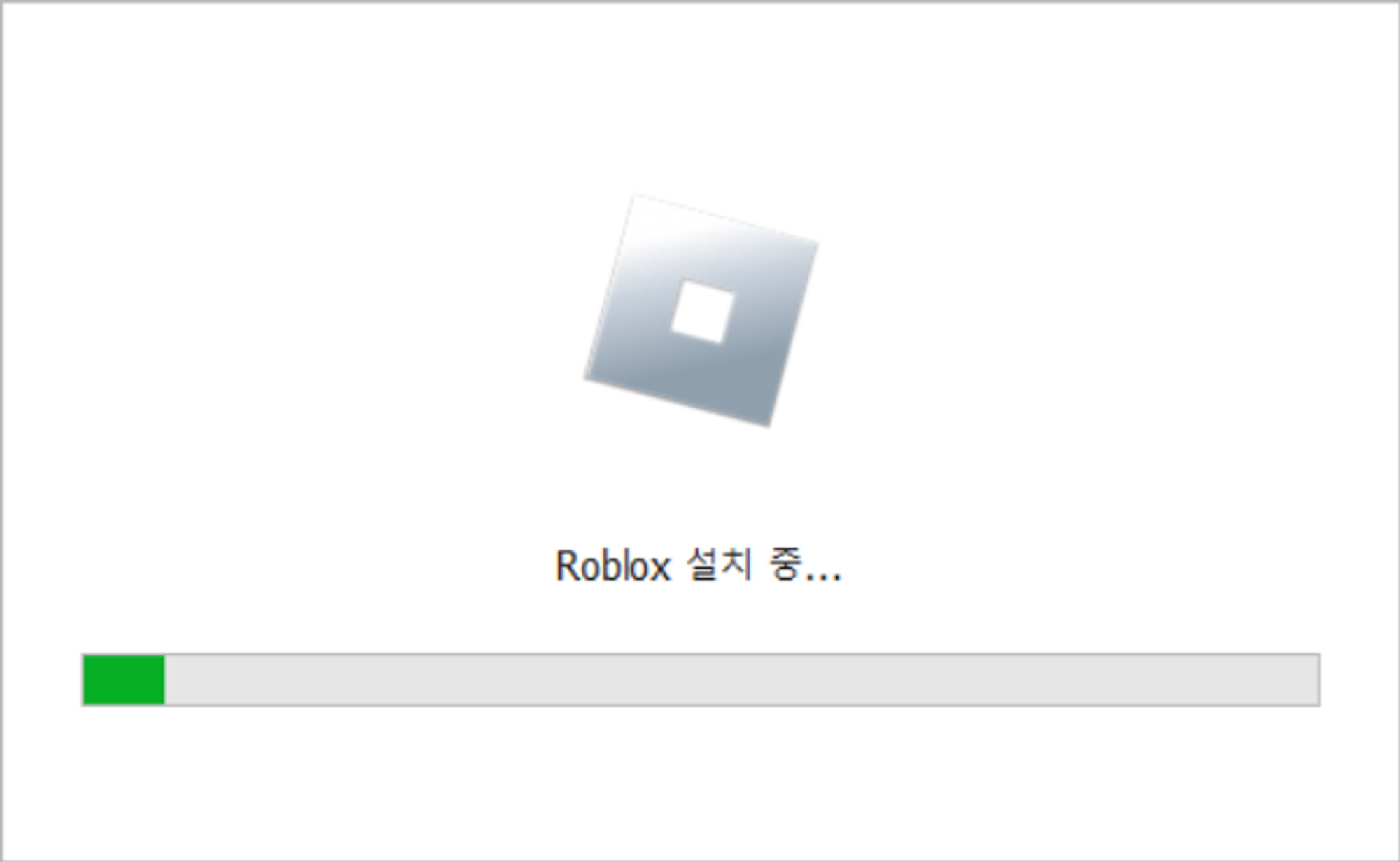
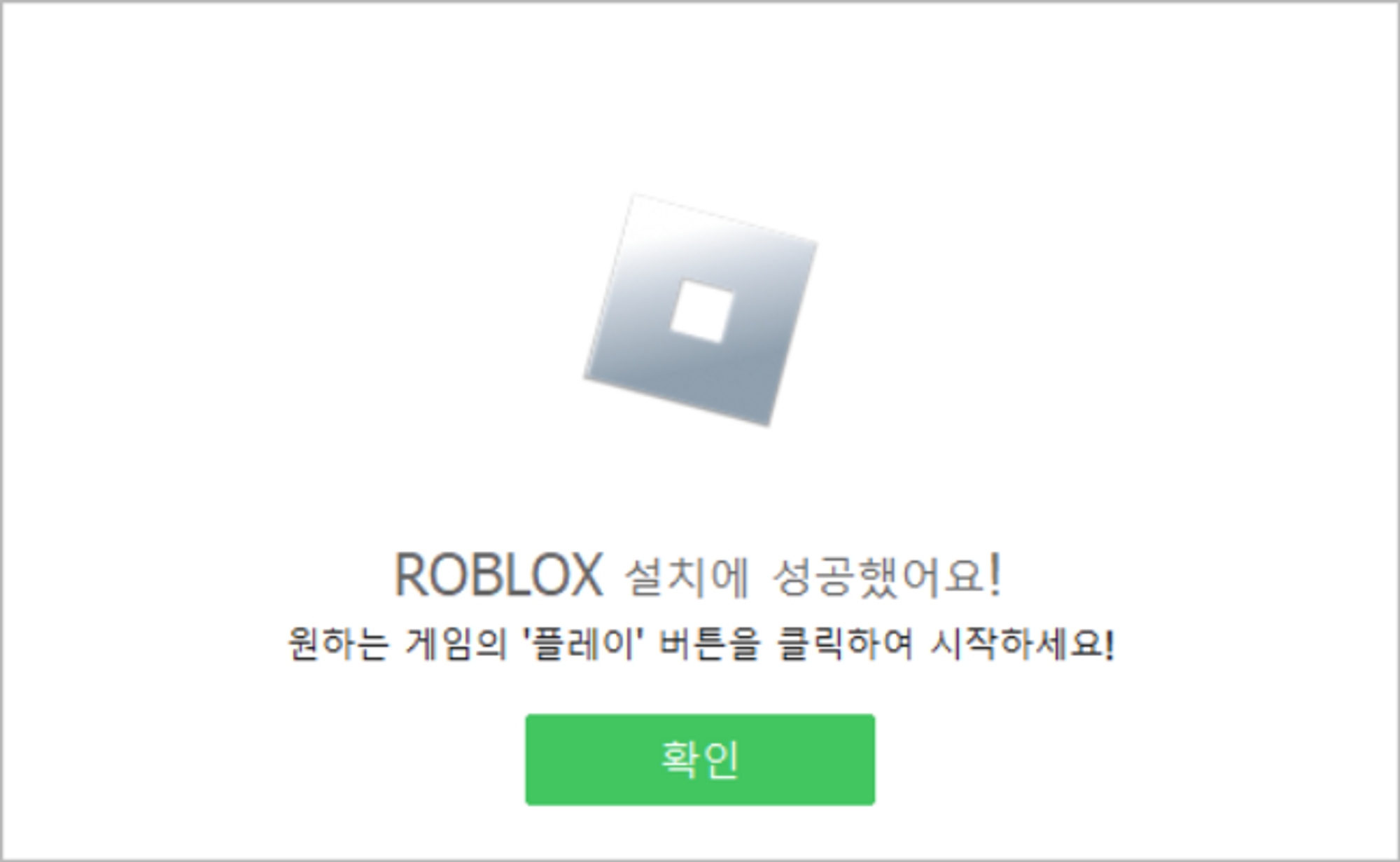
- 1-1) Roblox 설치 페이지 접속 및 다운로드 버튼 클릭
-
2) Roblox Studio 설치
- 2-1) Roblox Studio 설치 페이지 접속 및
만들기 시작버튼 클릭 후Roblox 열기버튼 클릭
https://www.roblox.com/create
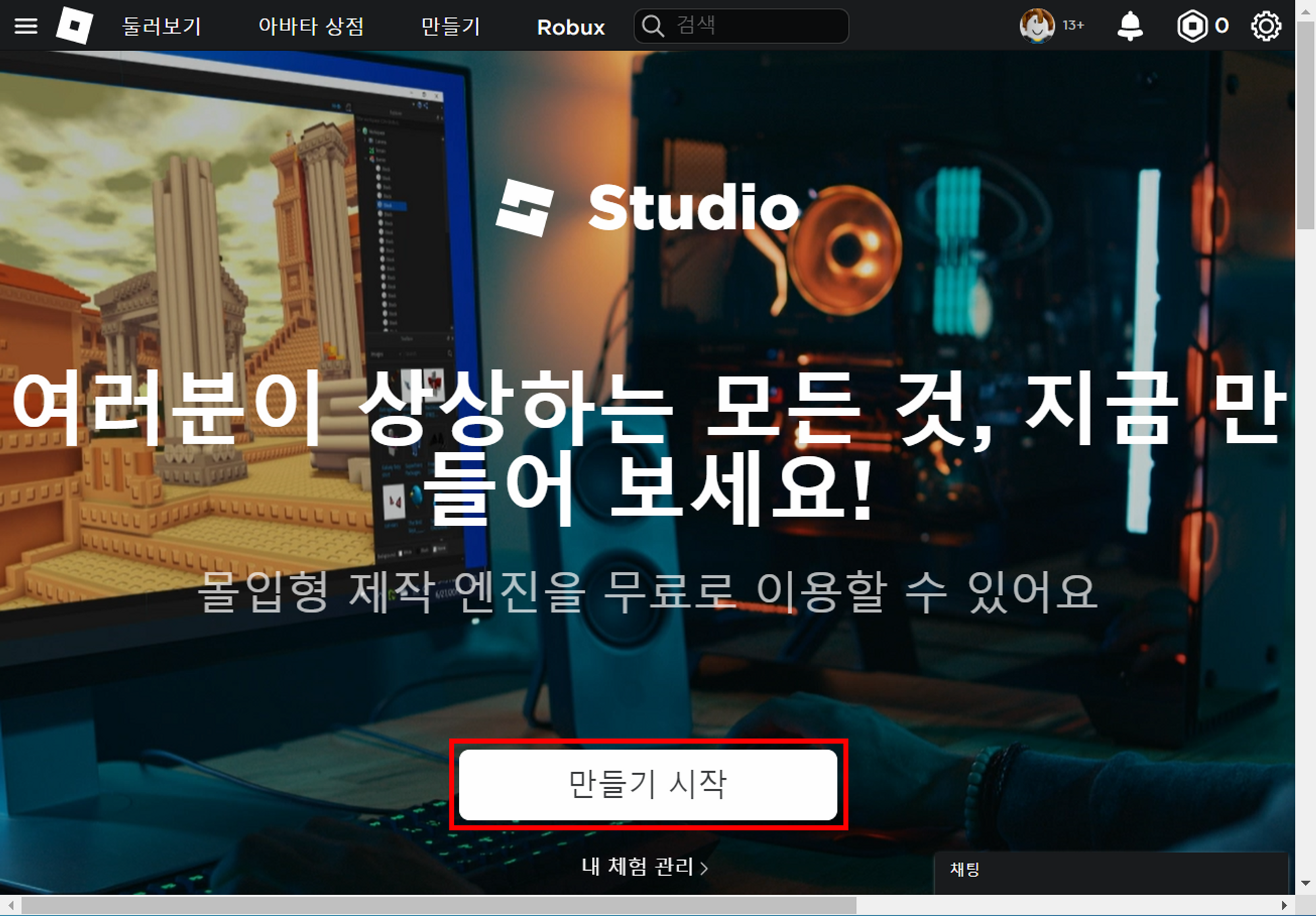
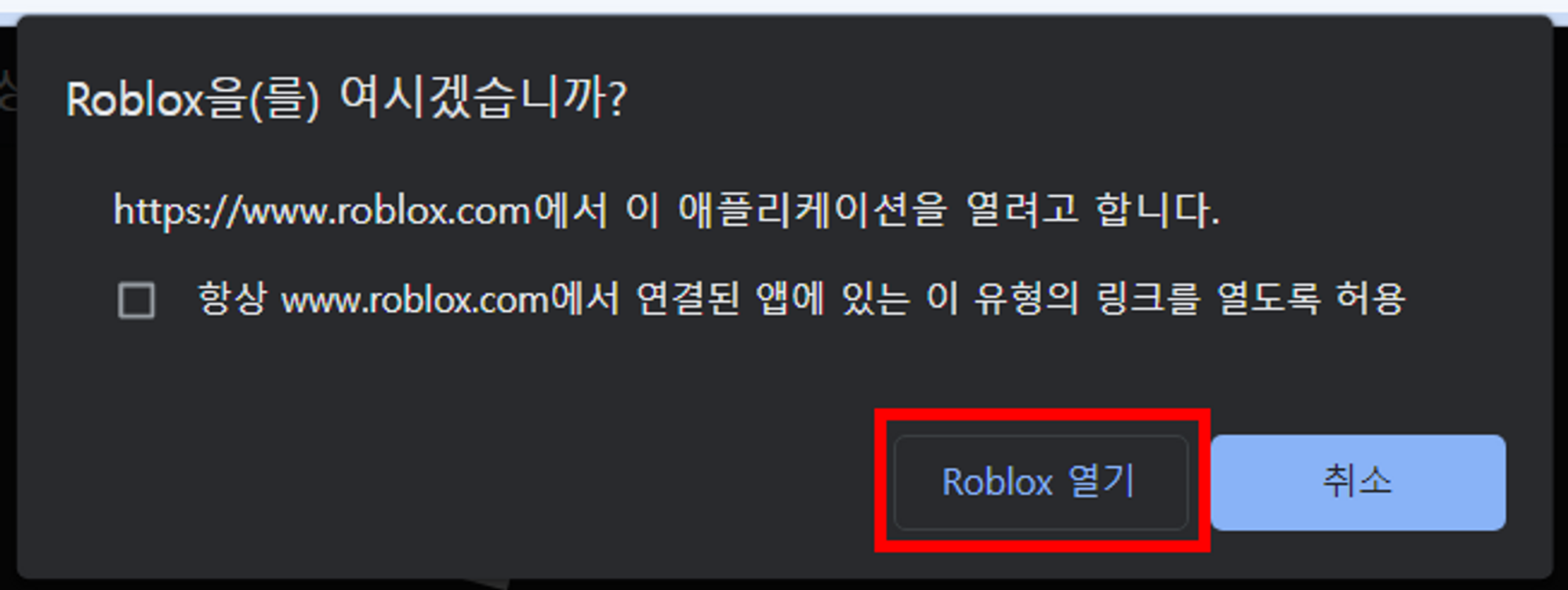
- 2-2) 설치
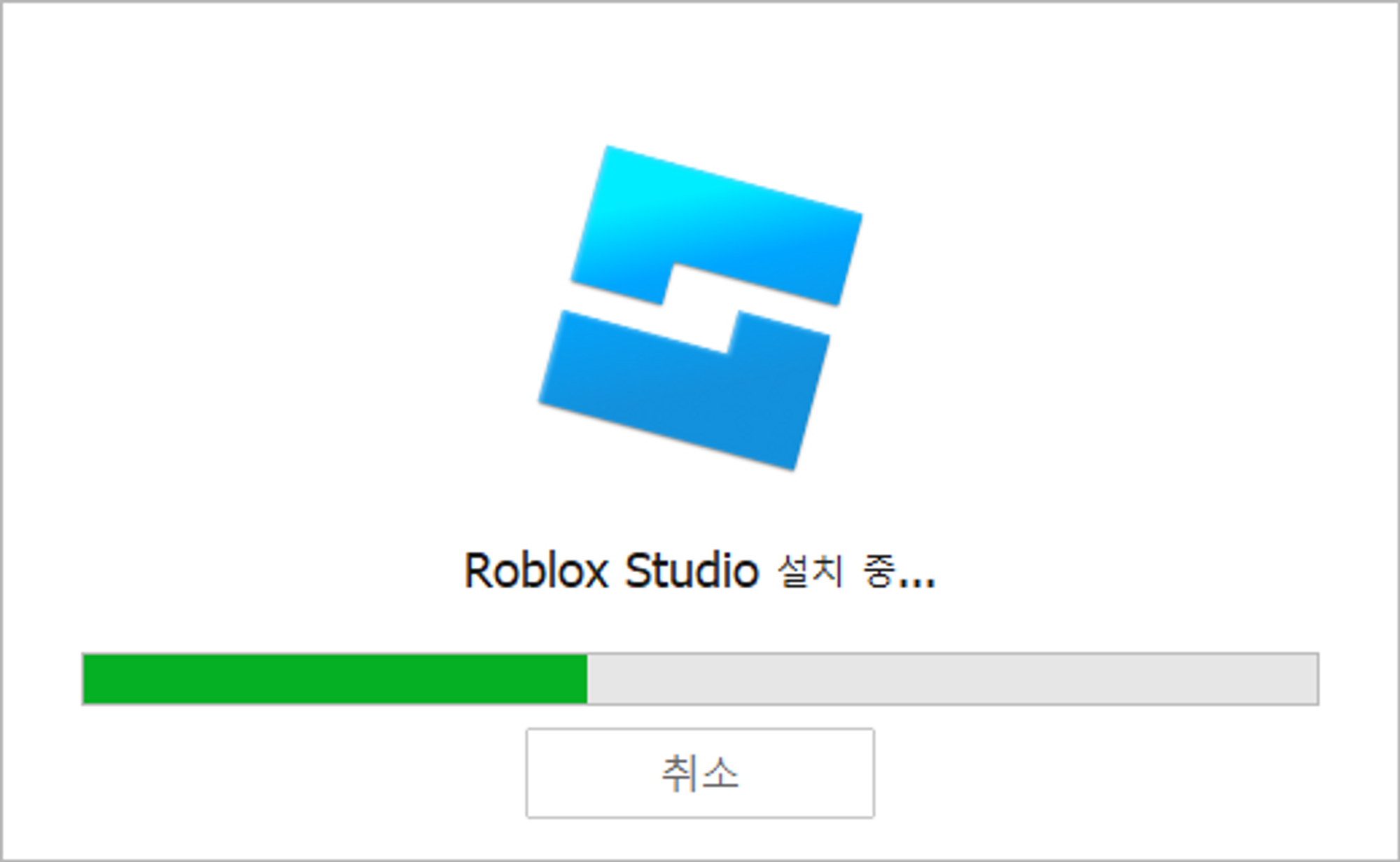
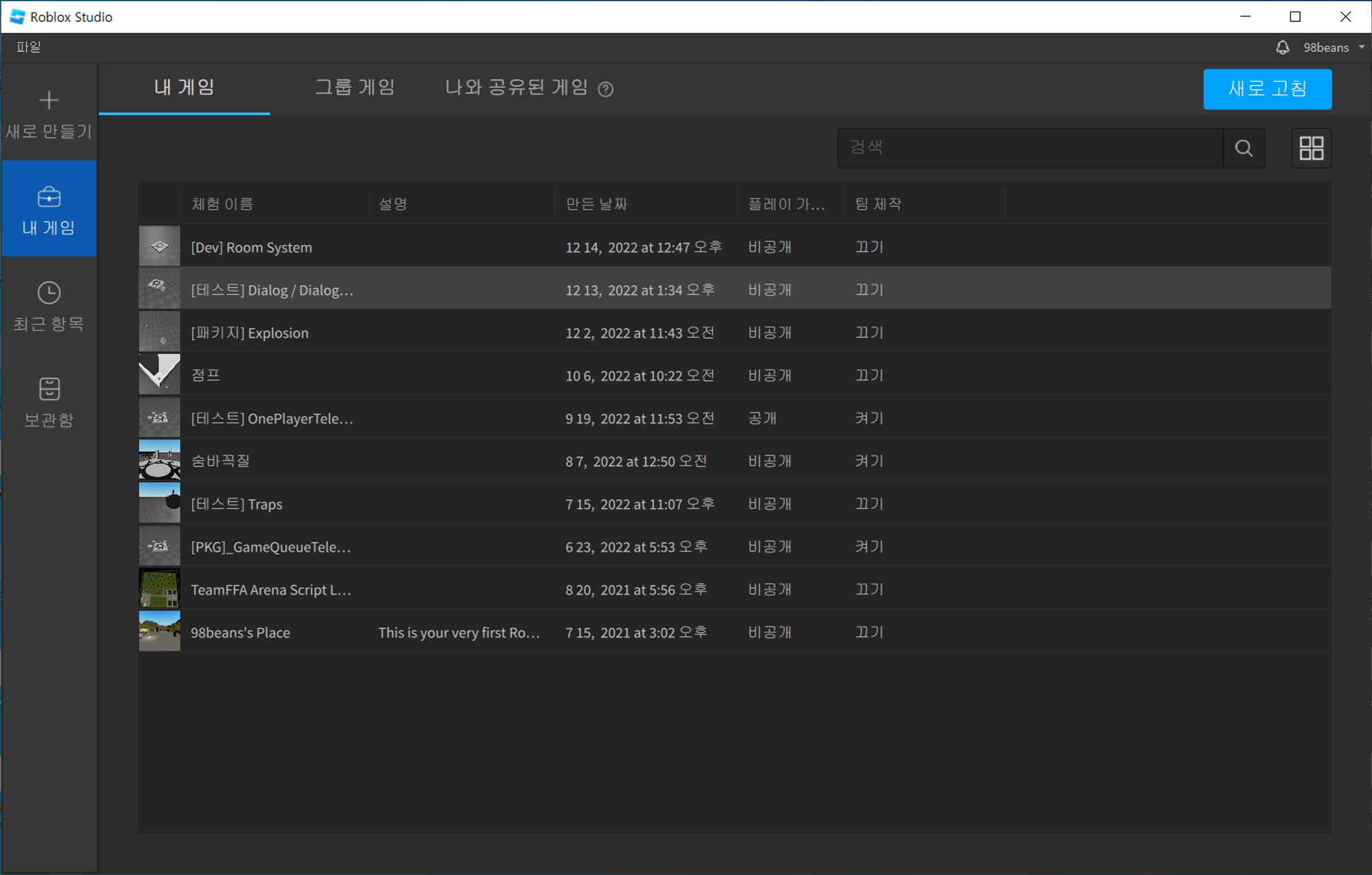
- 2-1) Roblox Studio 설치 페이지 접속 및
3. Studio Layout 변경
-
1)
Ctrl + N를 눌러 새 게임 열기 -
2) 지형 편집기(Terrain Editor) 탭 위치 도구 상자(Tool Box) 탭과 통합
- 2-1) 지형 편집기 탭을 도구 상자 탭으로 드래그하여 팝업 메뉴의 상/하/좌/우/중앙 중 중앙에 드롭하여 탭 통합
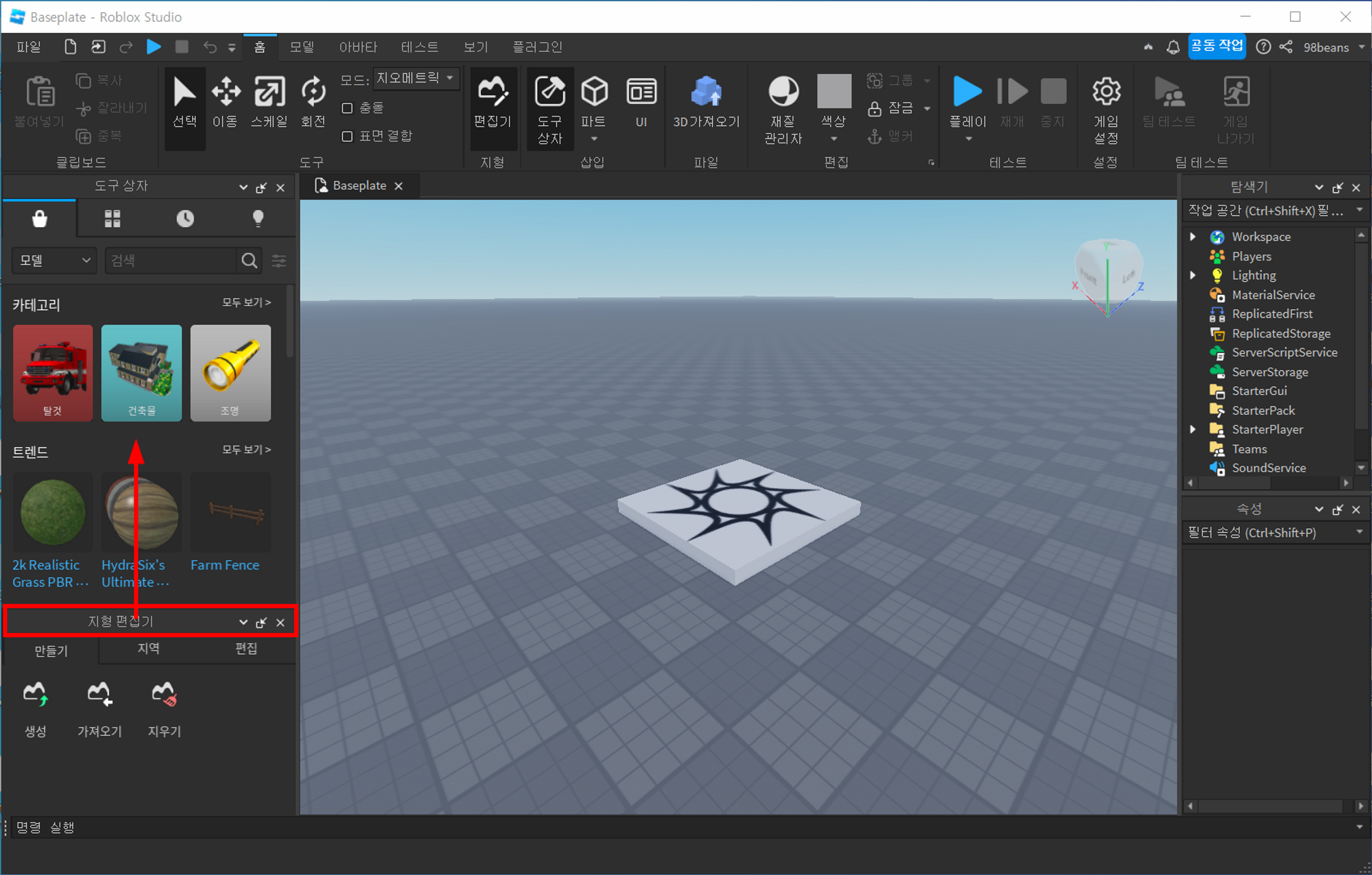
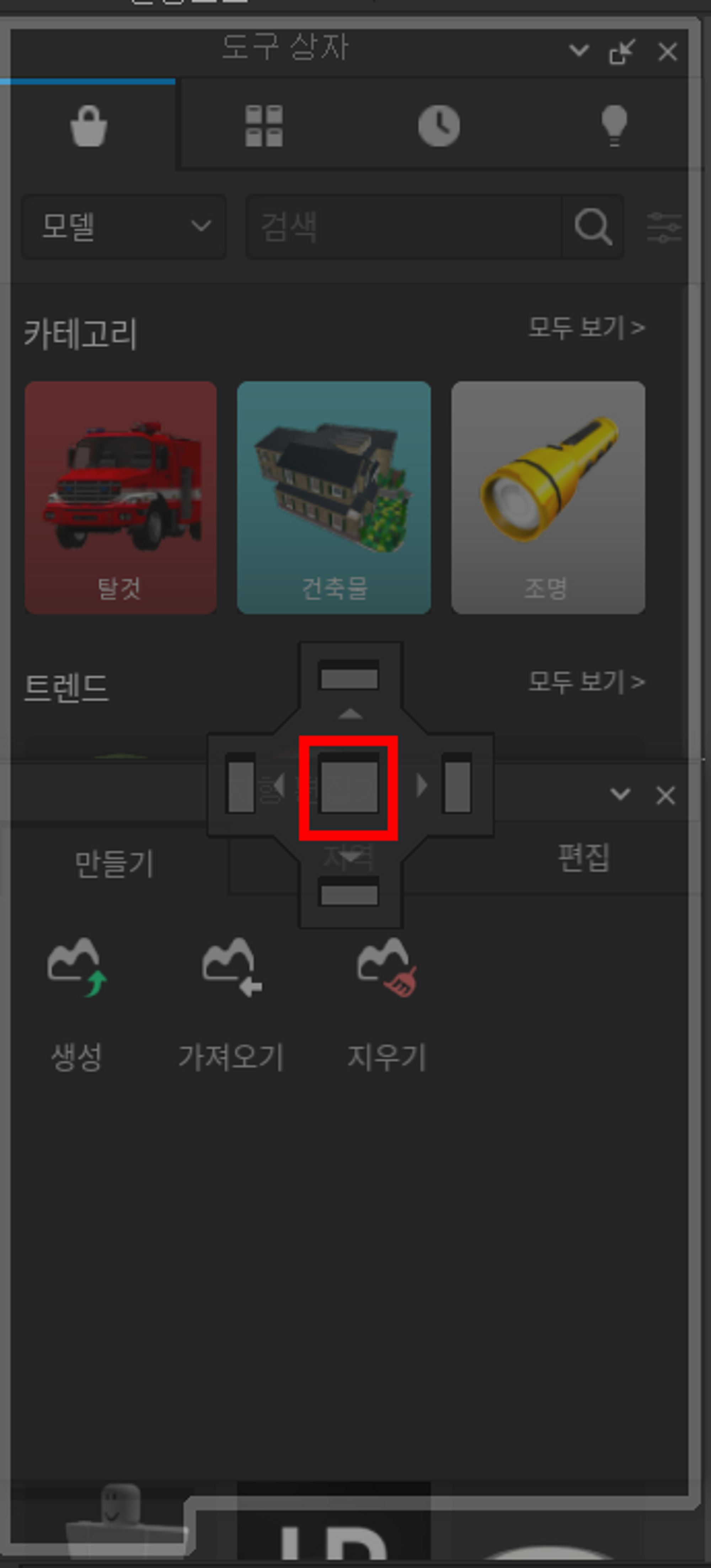
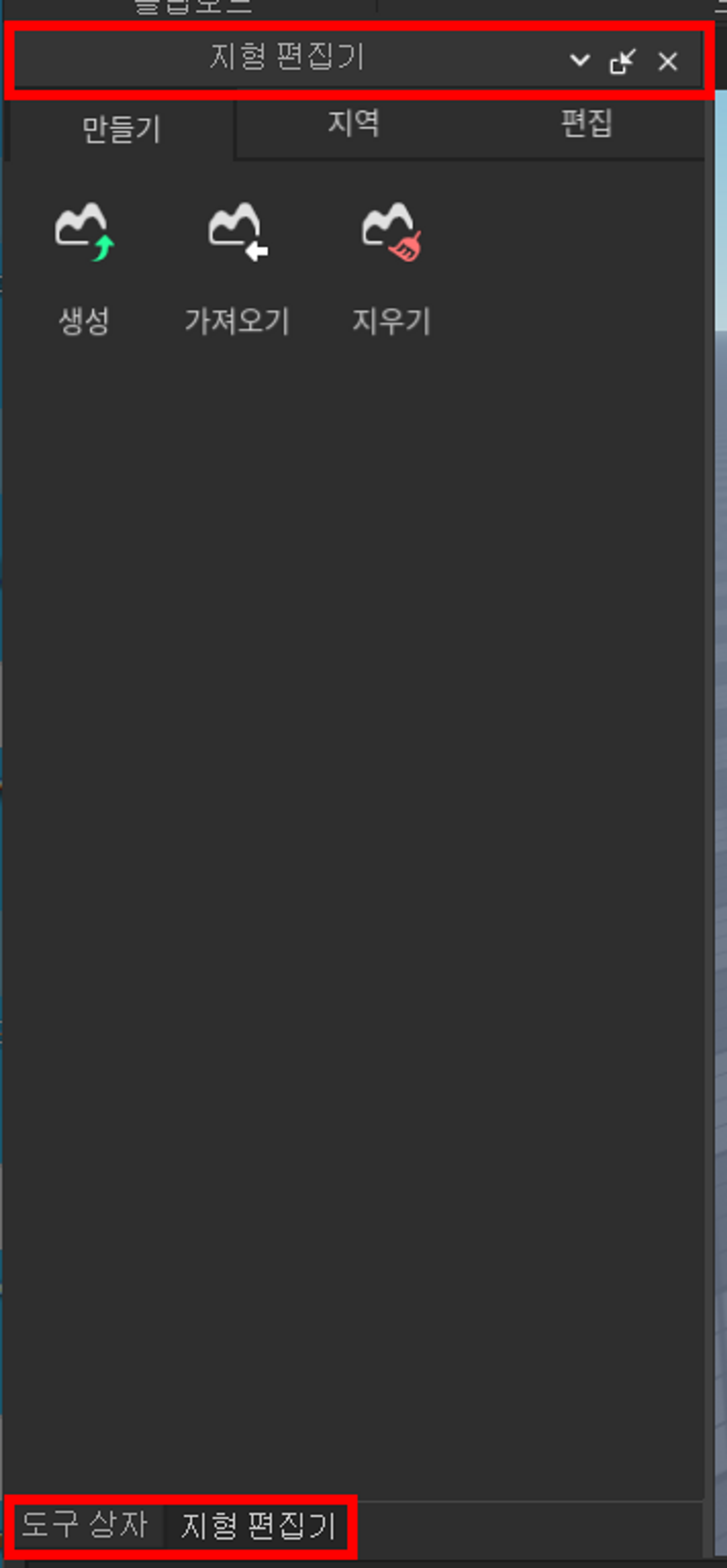
- 2-1) 지형 편집기 탭을 도구 상자 탭으로 드래그하여 팝업 메뉴의 상/하/좌/우/중앙 중 중앙에 드롭하여 탭 통합
-
3) 에셋 관리자(Asset Manager) 탭 추가
- 3-1) 상단 메뉴 우측 배경 마우스 우클릭, 에셋 관리자 탭 추가
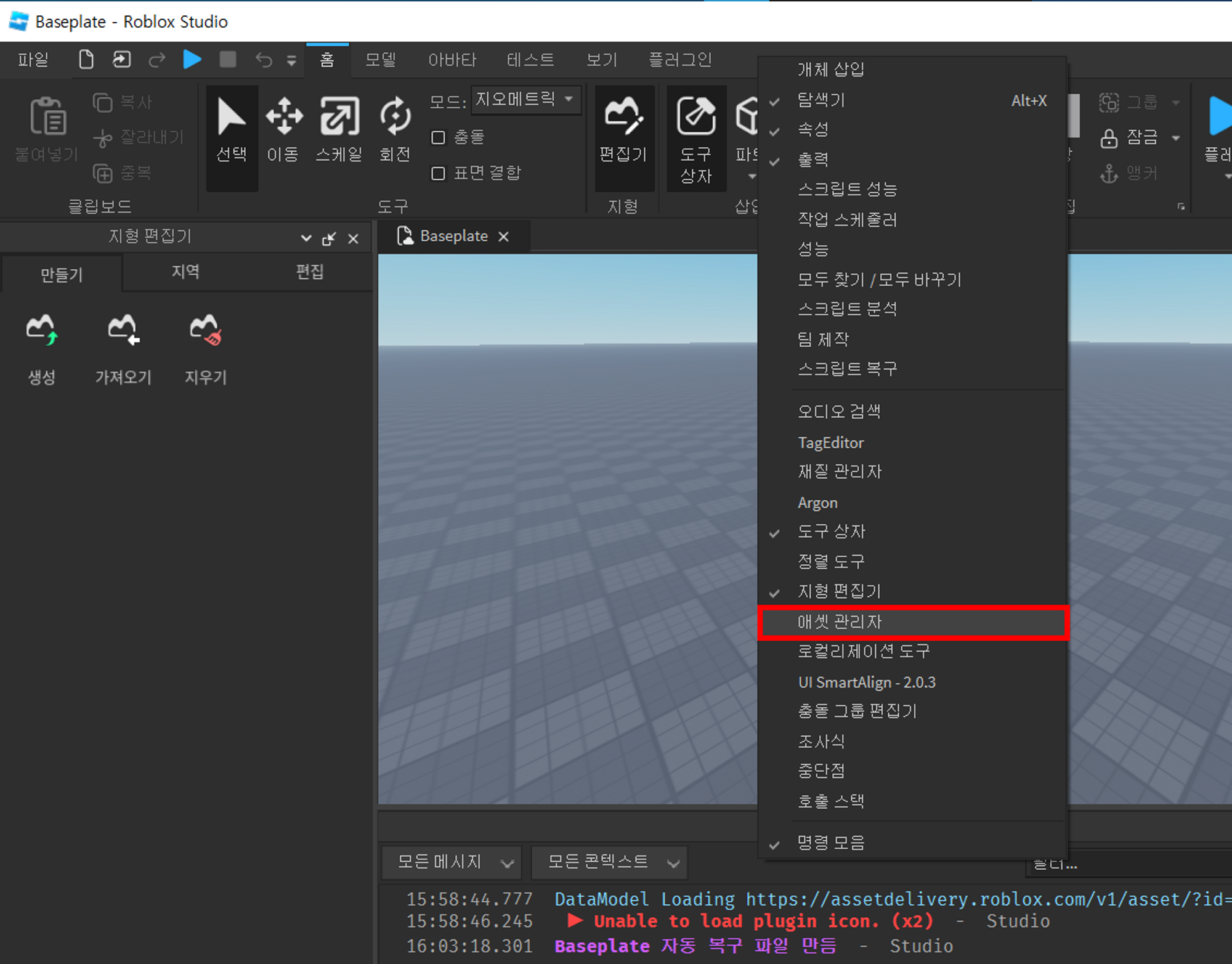
- 3-2) 도구 상자 탭으로 드래그 및 팝업 메뉴의 중앙에 드롭하여 도구 상자 탭과 통합
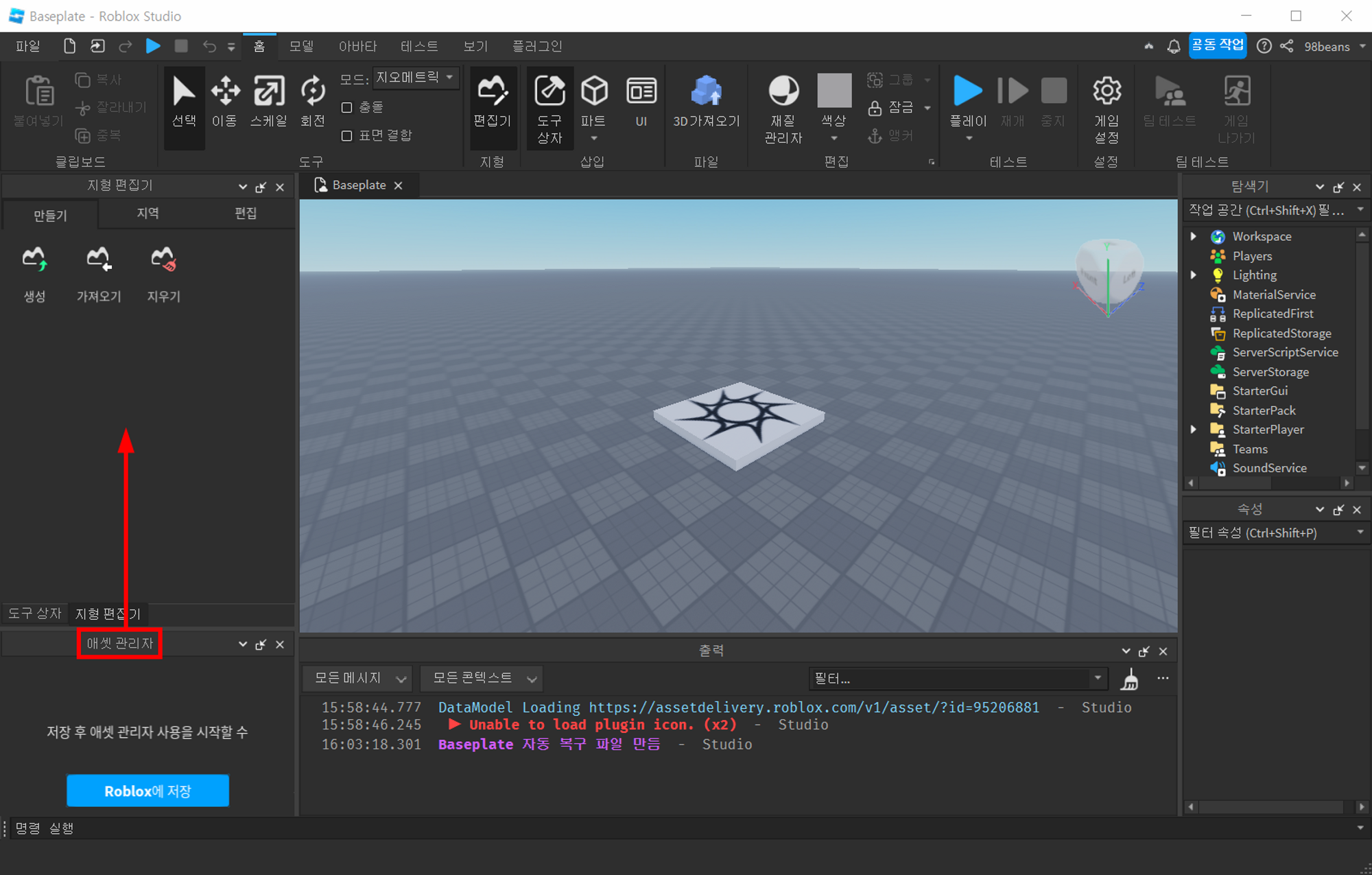
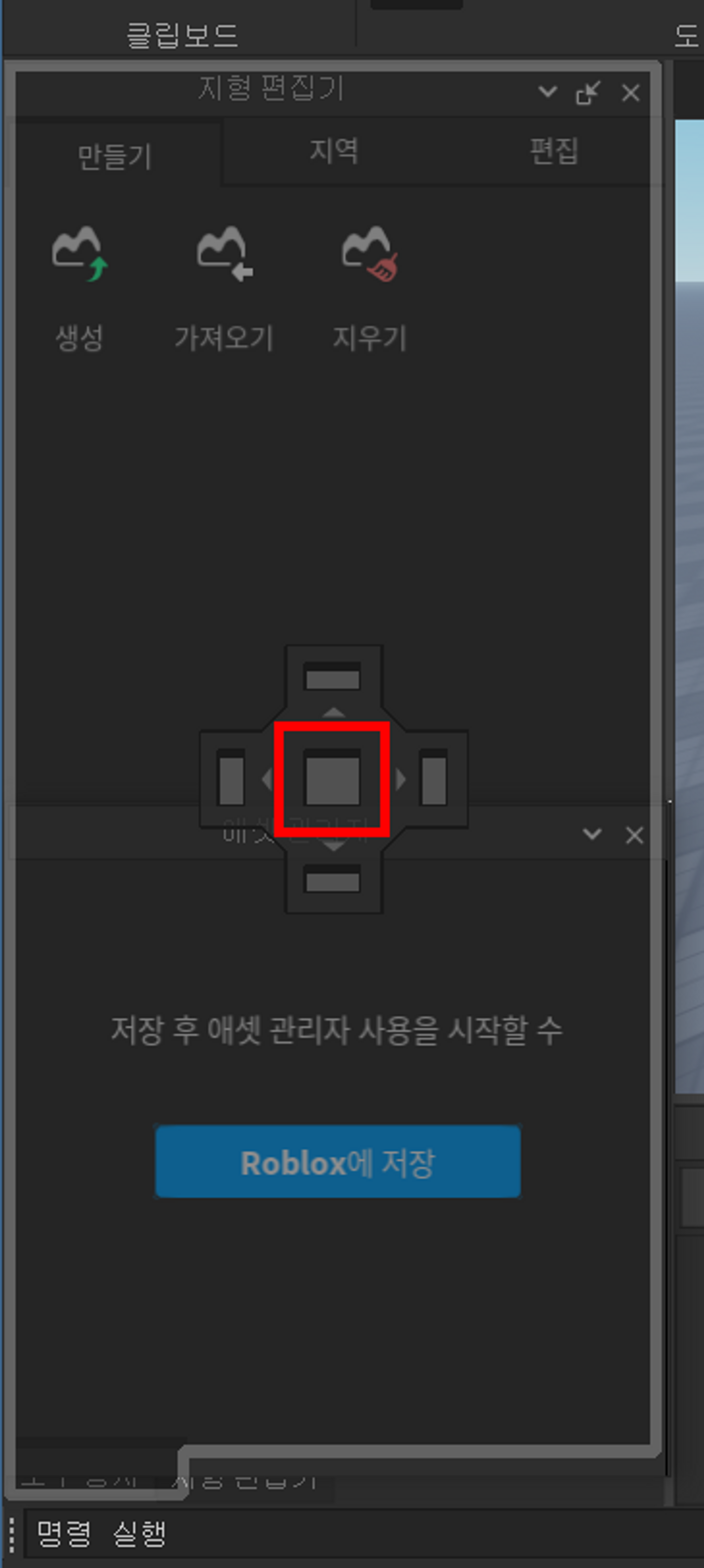
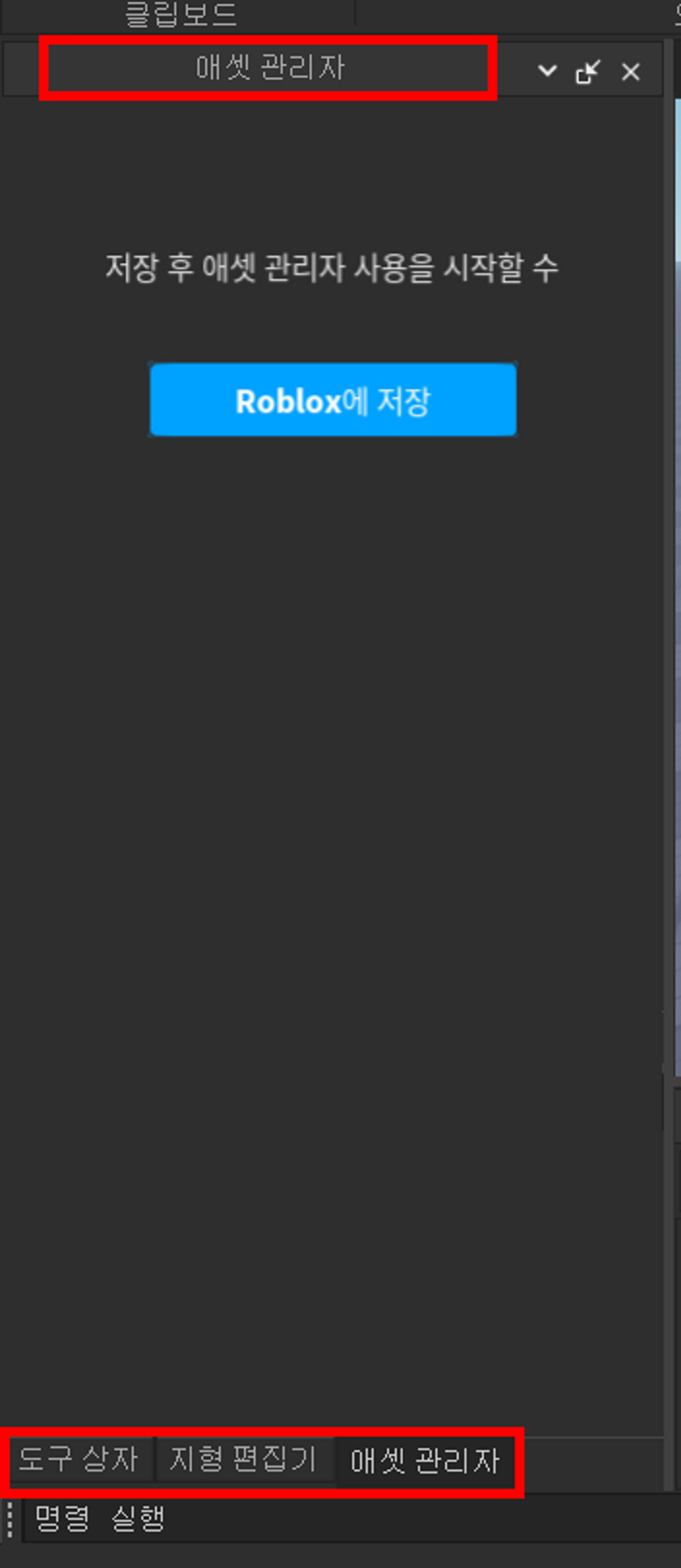
- 3-1) 상단 메뉴 우측 배경 마우스 우클릭, 에셋 관리자 탭 추가
-
4) 출력(Output) 탭 추가
- 4-1) 상단 메뉴 우측 배경 마우스 우클릭, 출력 탭 추가
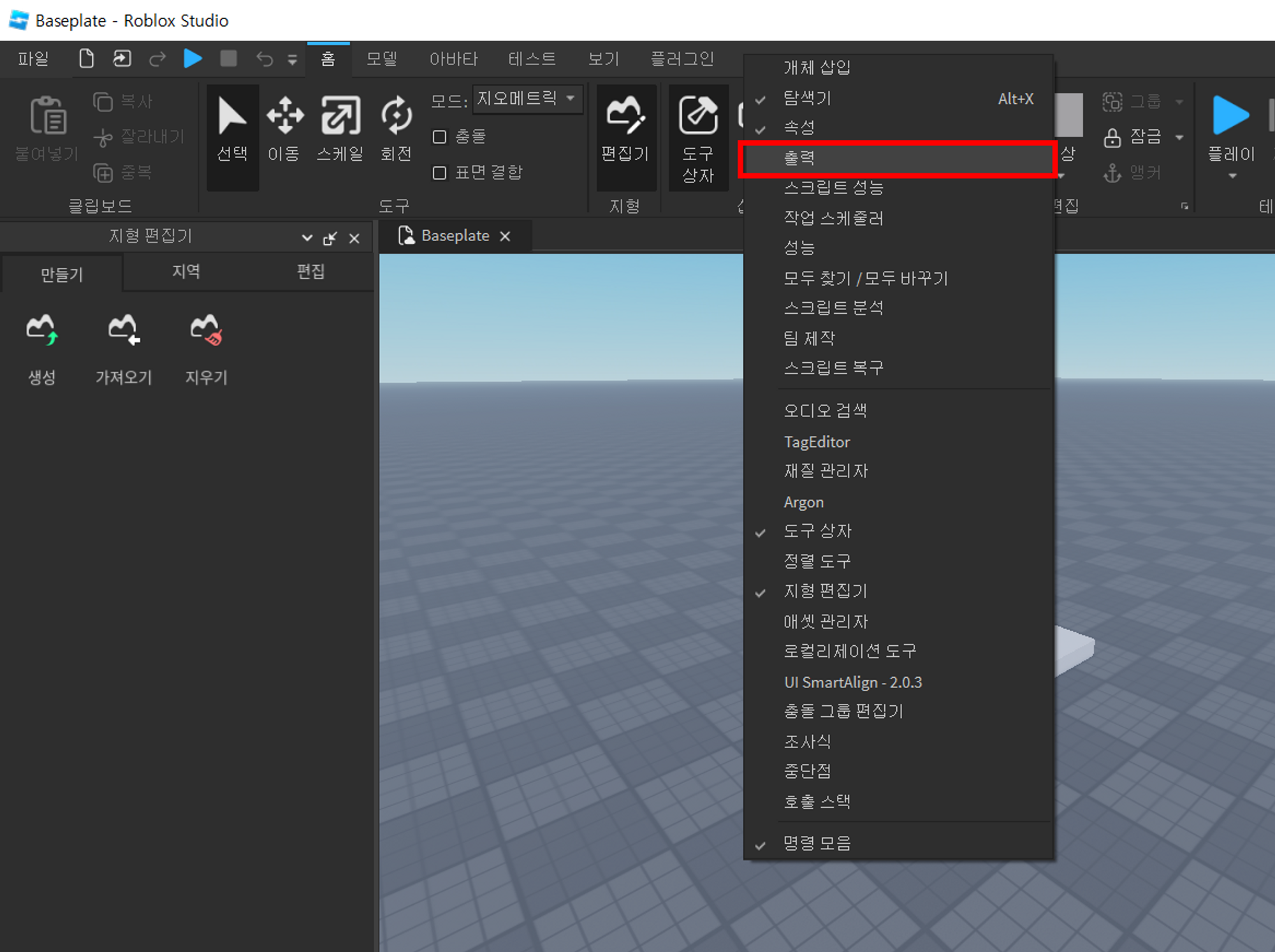
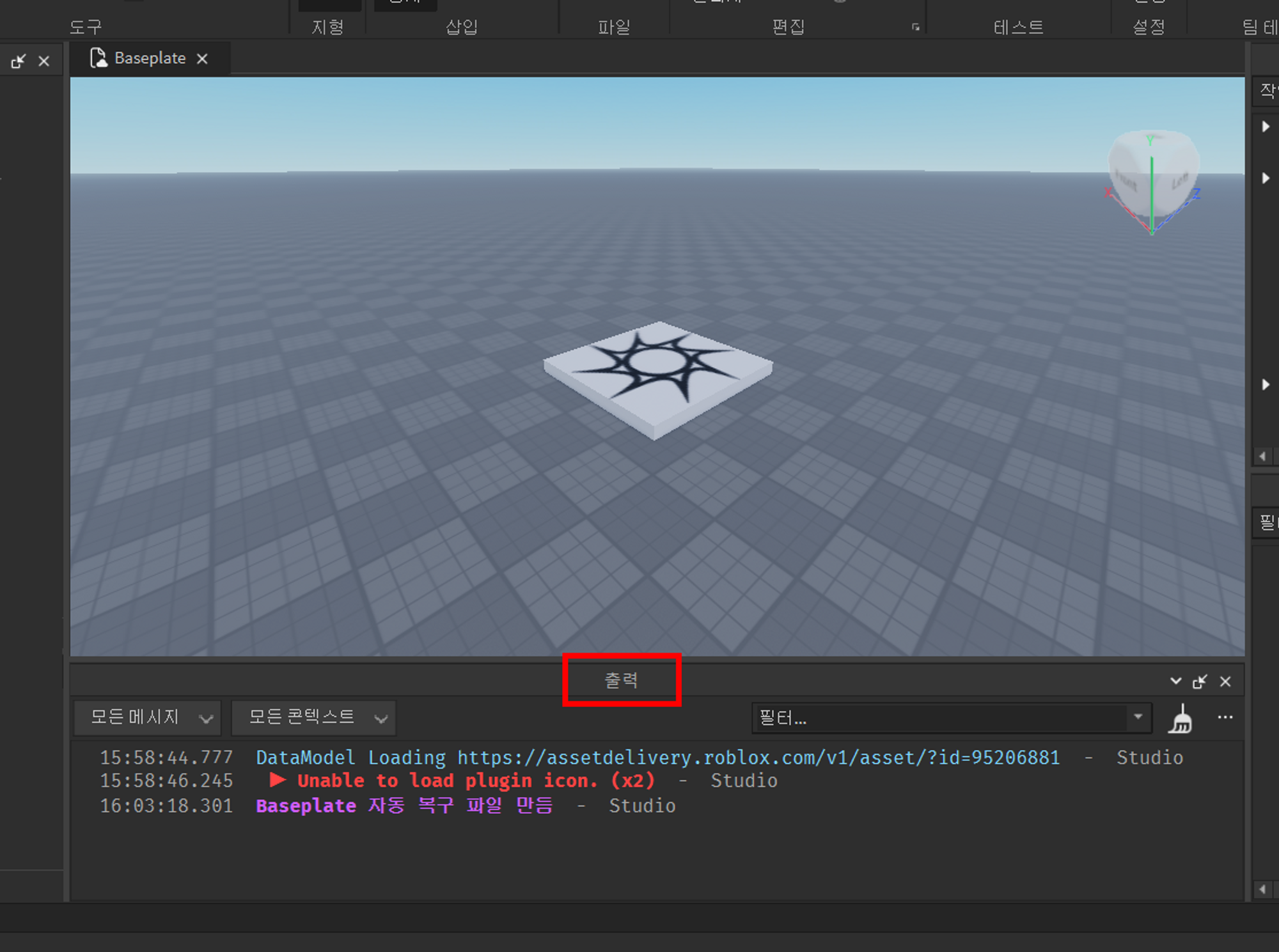
- 4-1) 상단 메뉴 우측 배경 마우스 우클릭, 출력 탭 추가
-
5) 속성 탭 탐색기 좌측으로 이동
-
5-1) 속성 탭 탐색기로 드래그하여 팝업 메뉴의 좌측에 드롭하여 탐색기 좌측으로 이동
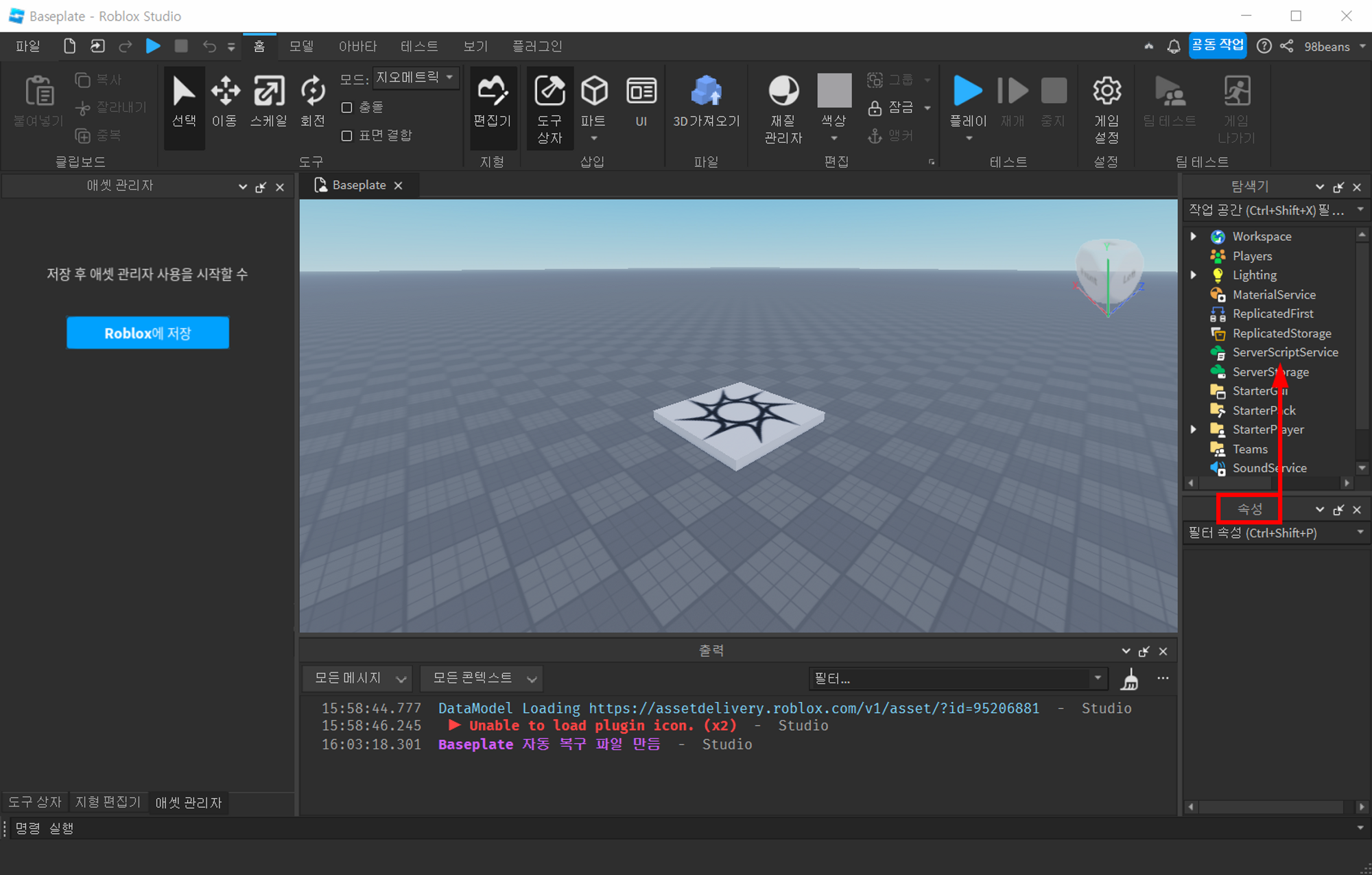
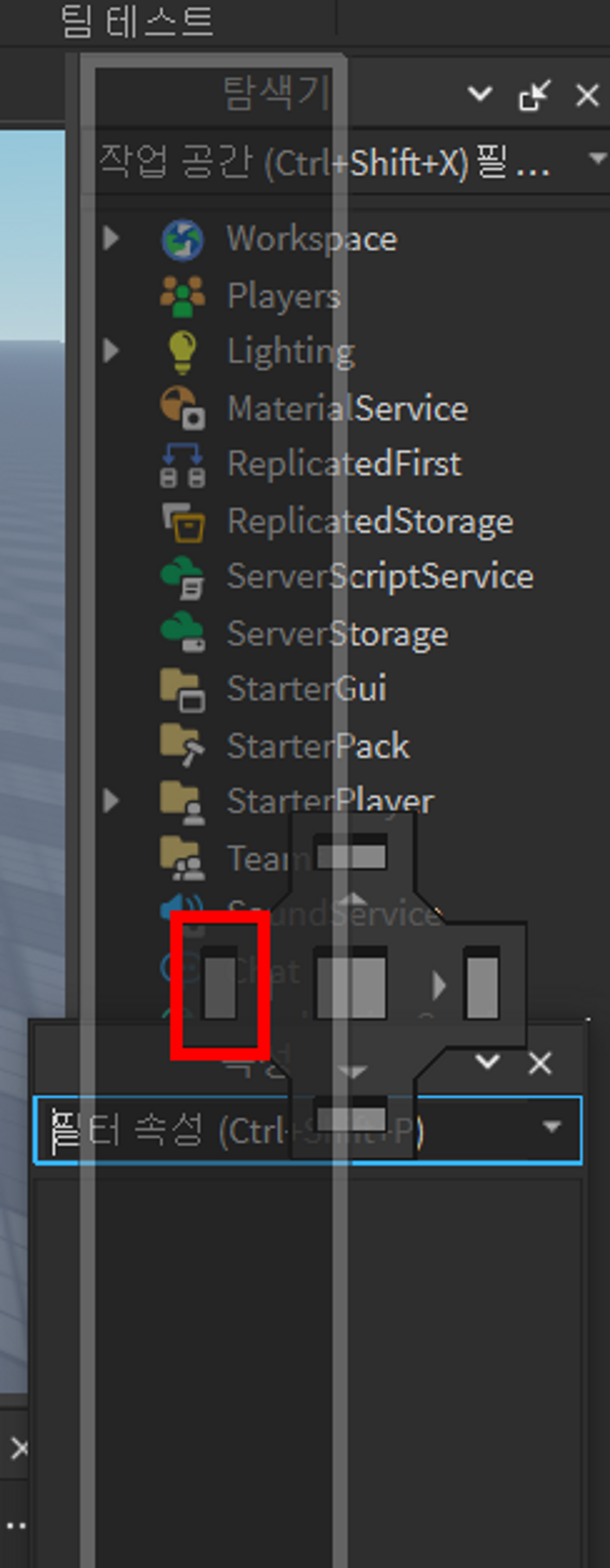
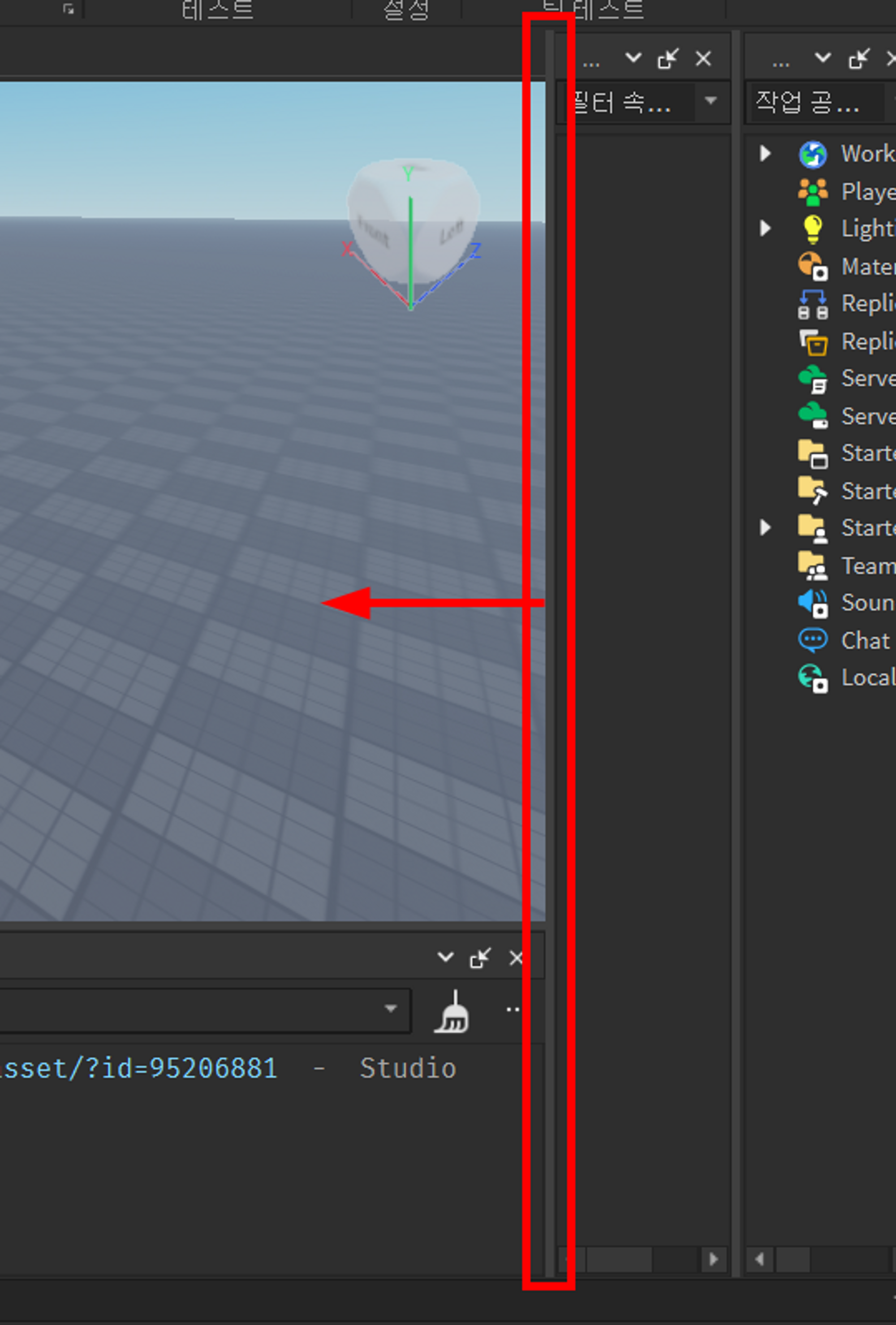
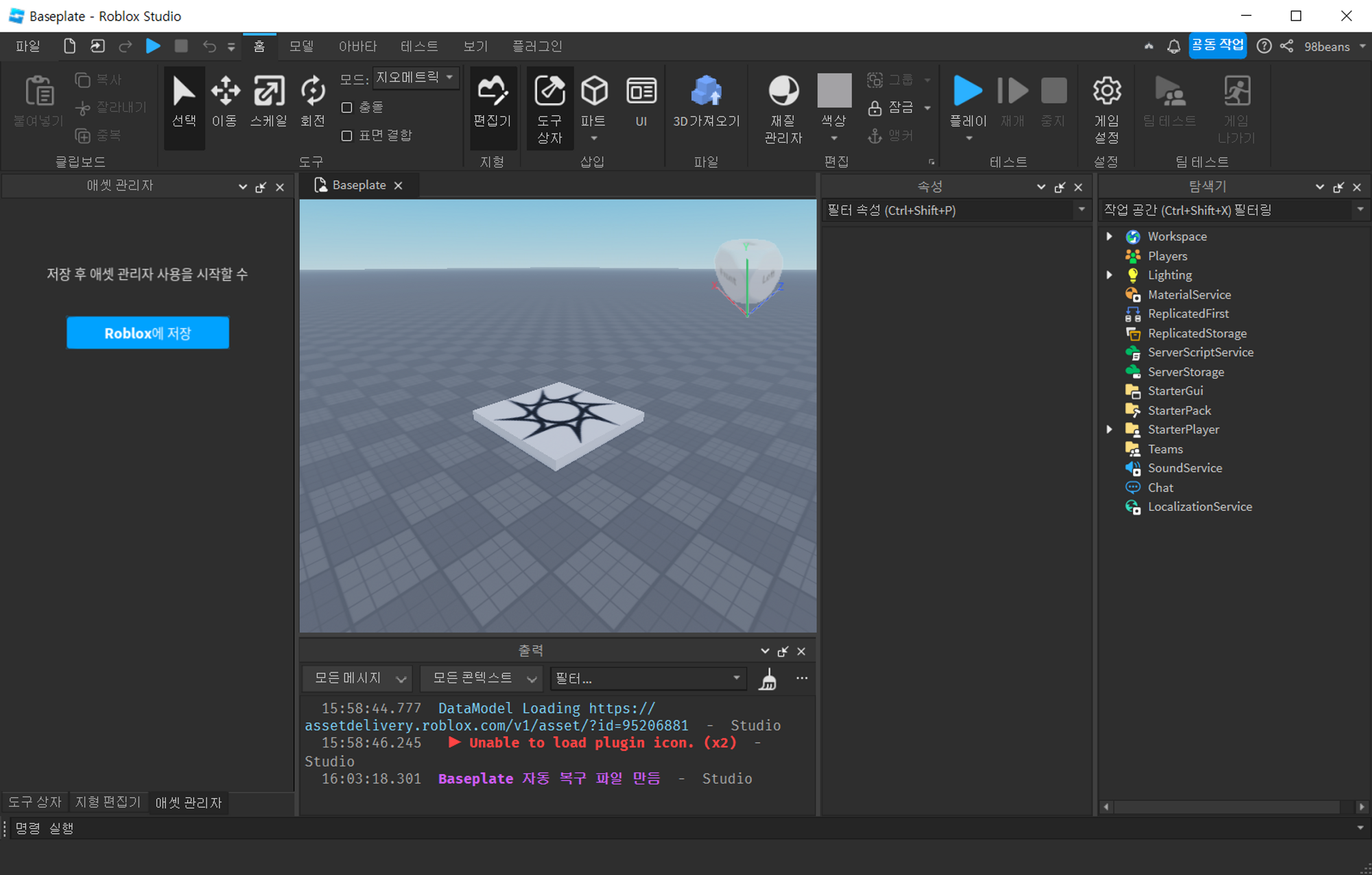
-
-
6) 스크립트 분석 탭 추가
- 6-1) 상단 메뉴 우측 배경 마우스 우클릭, 스크립트 분석 탭 추가
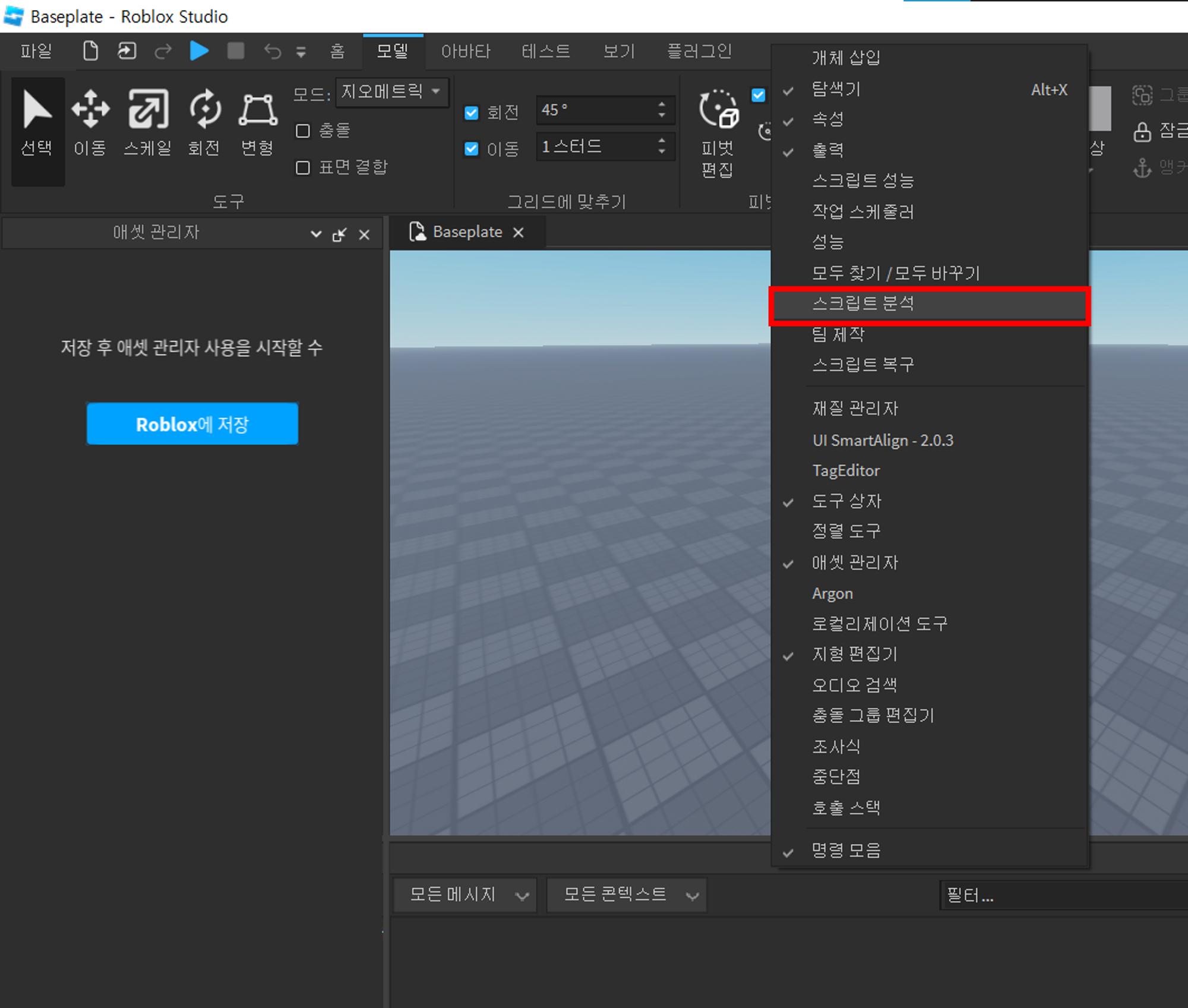
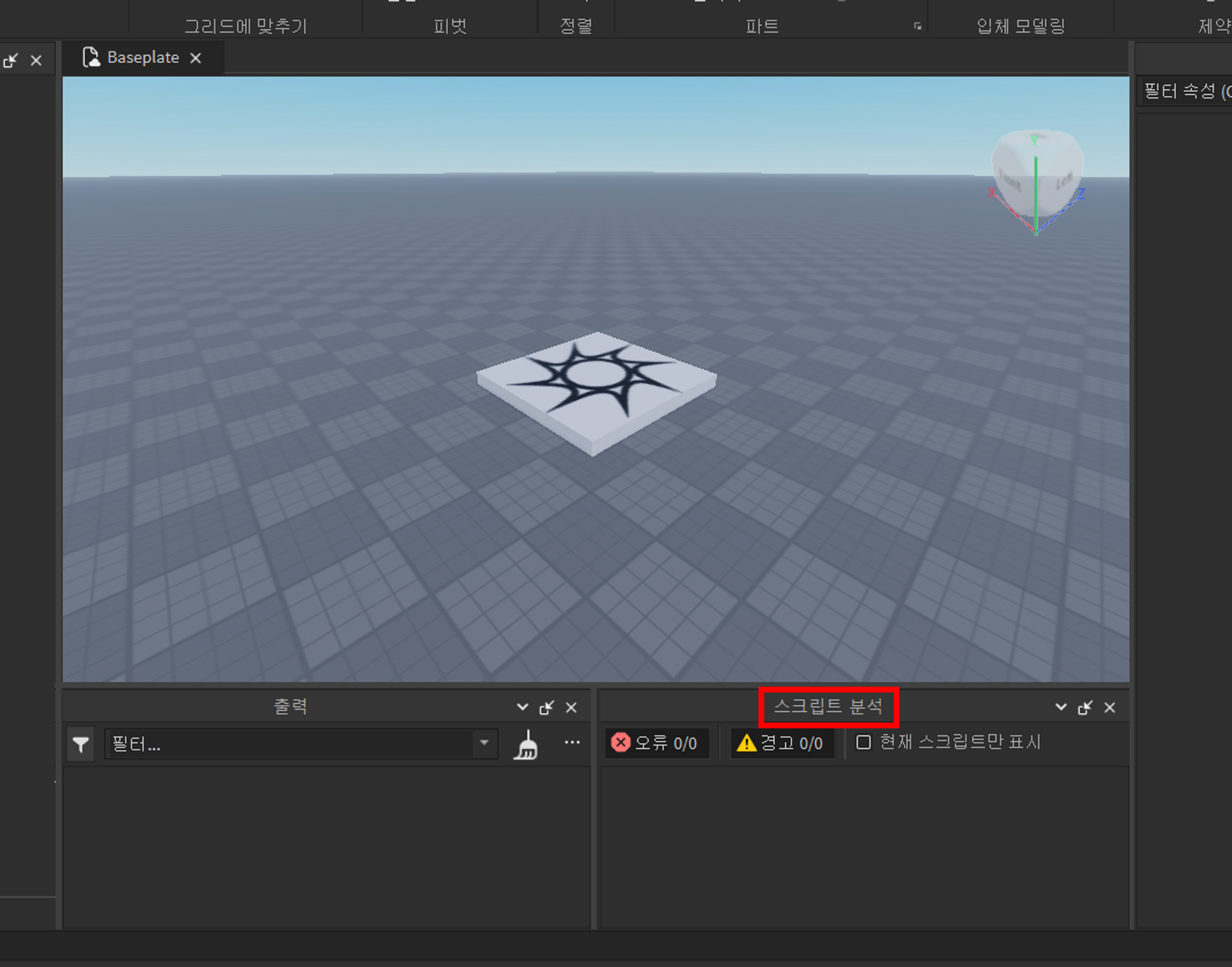
- 6-1) 상단 메뉴 우측 배경 마우스 우클릭, 스크립트 분석 탭 추가
4. Studio 설정 변경
-
1) 설정 열기
- 1-1) 파일 → Studio 설정 클릭 또는
Alt + S를 눌러 설정 열기
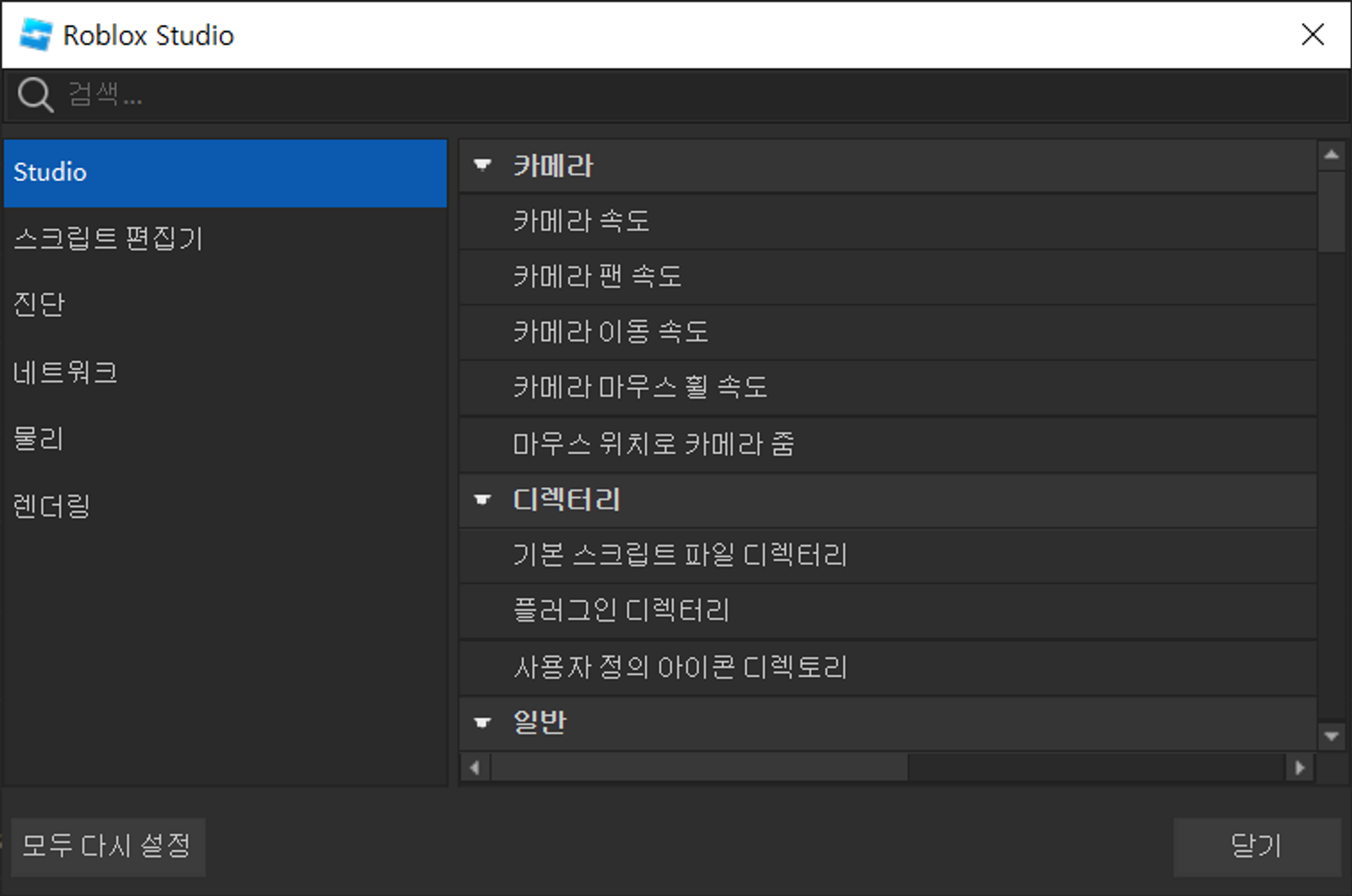
- 1-2) 설정 창 크기 변경
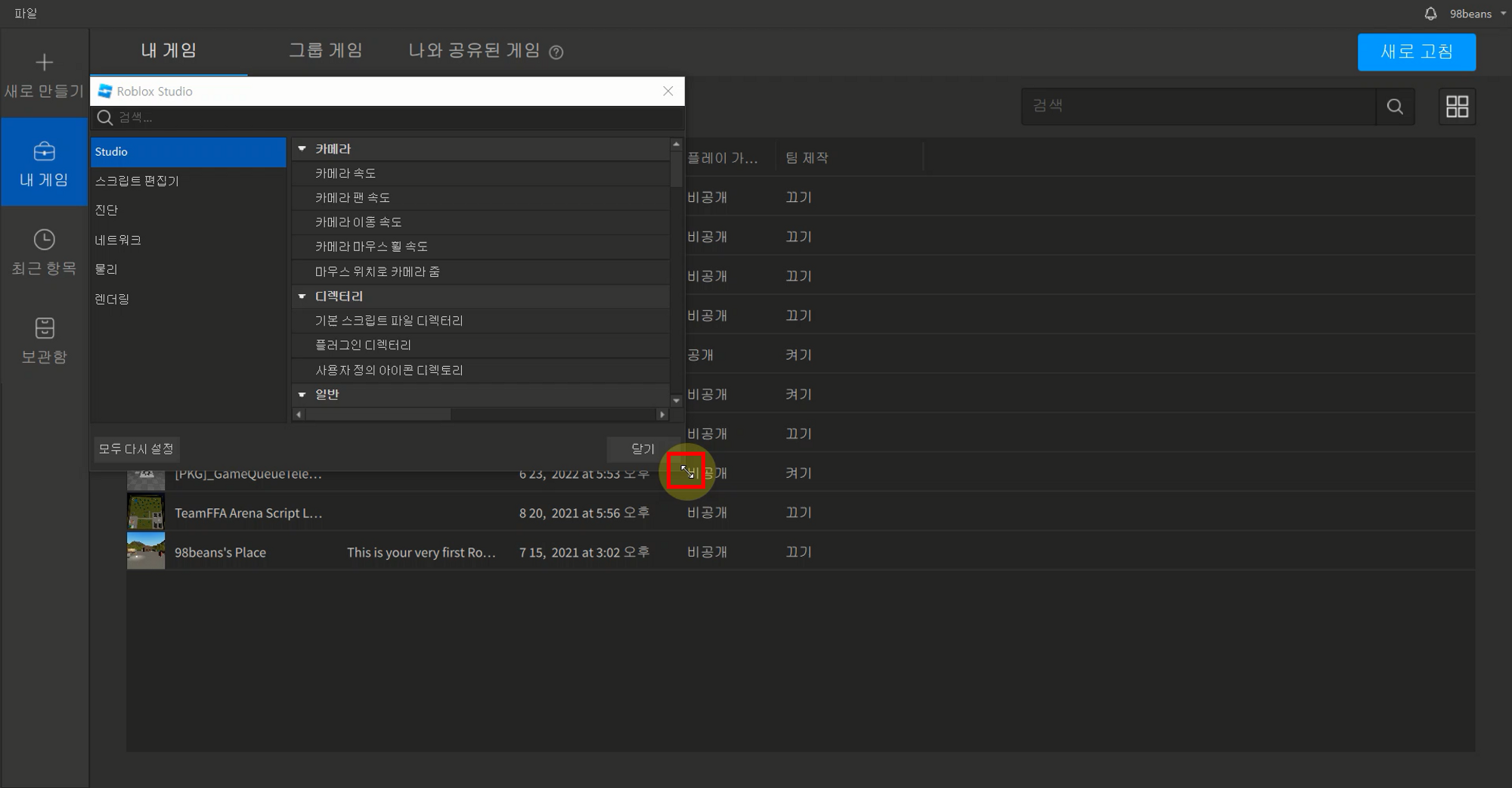
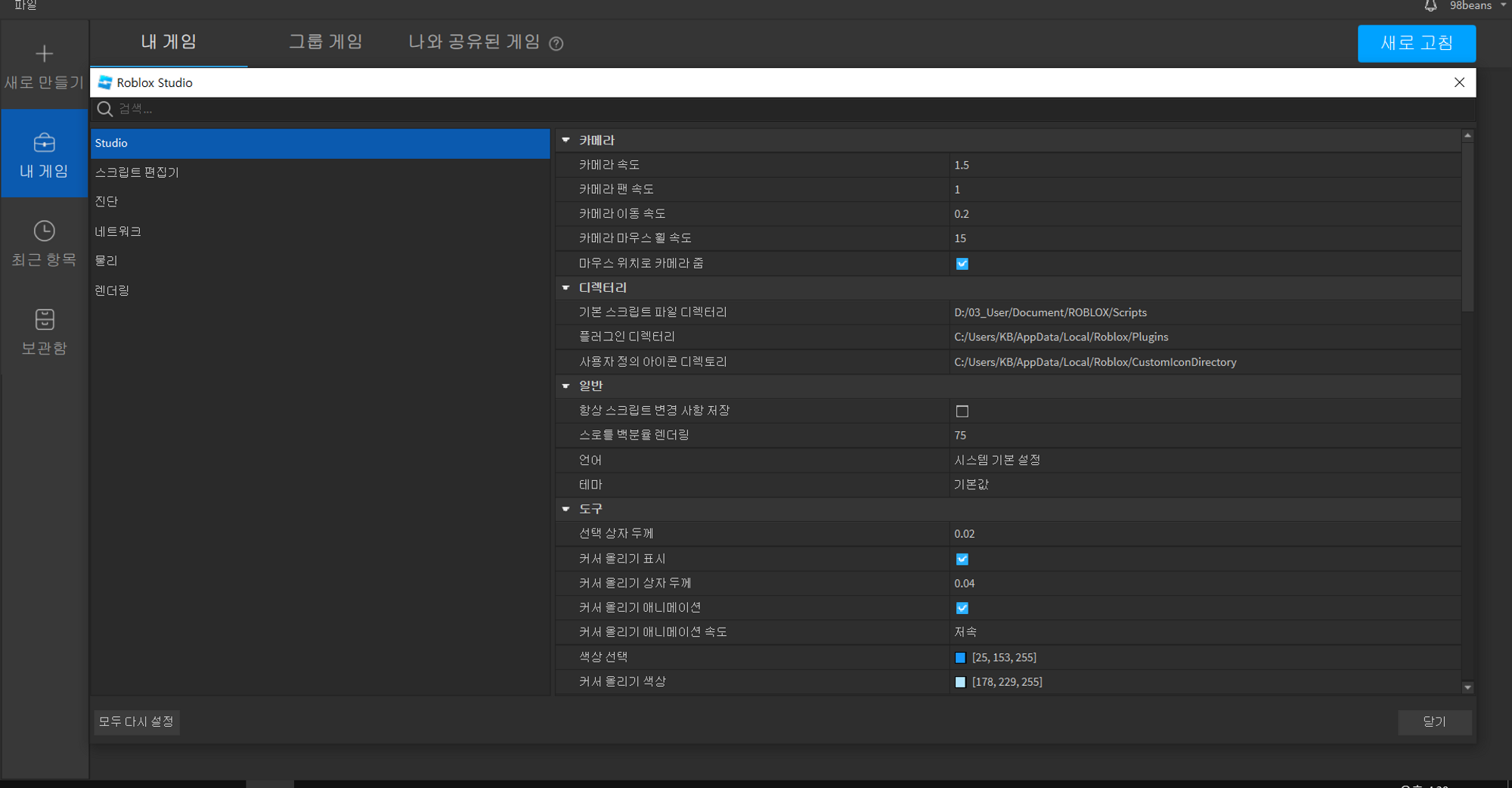
- 1-1) 파일 → Studio 설정 클릭 또는
- 2) 스크립트 편집기 설정 변경
- 2-1) 탭 너비, 텍스트 줄 바꿈, 공백 표시, 마지막 줄을 지나 스크롤 설정 변경
- 탭 너비: 2
- 텍스트 줄 바꿈: 체크
- 공백 표시: 체크
- 마지막 줄을 지나 스크롤: 체크
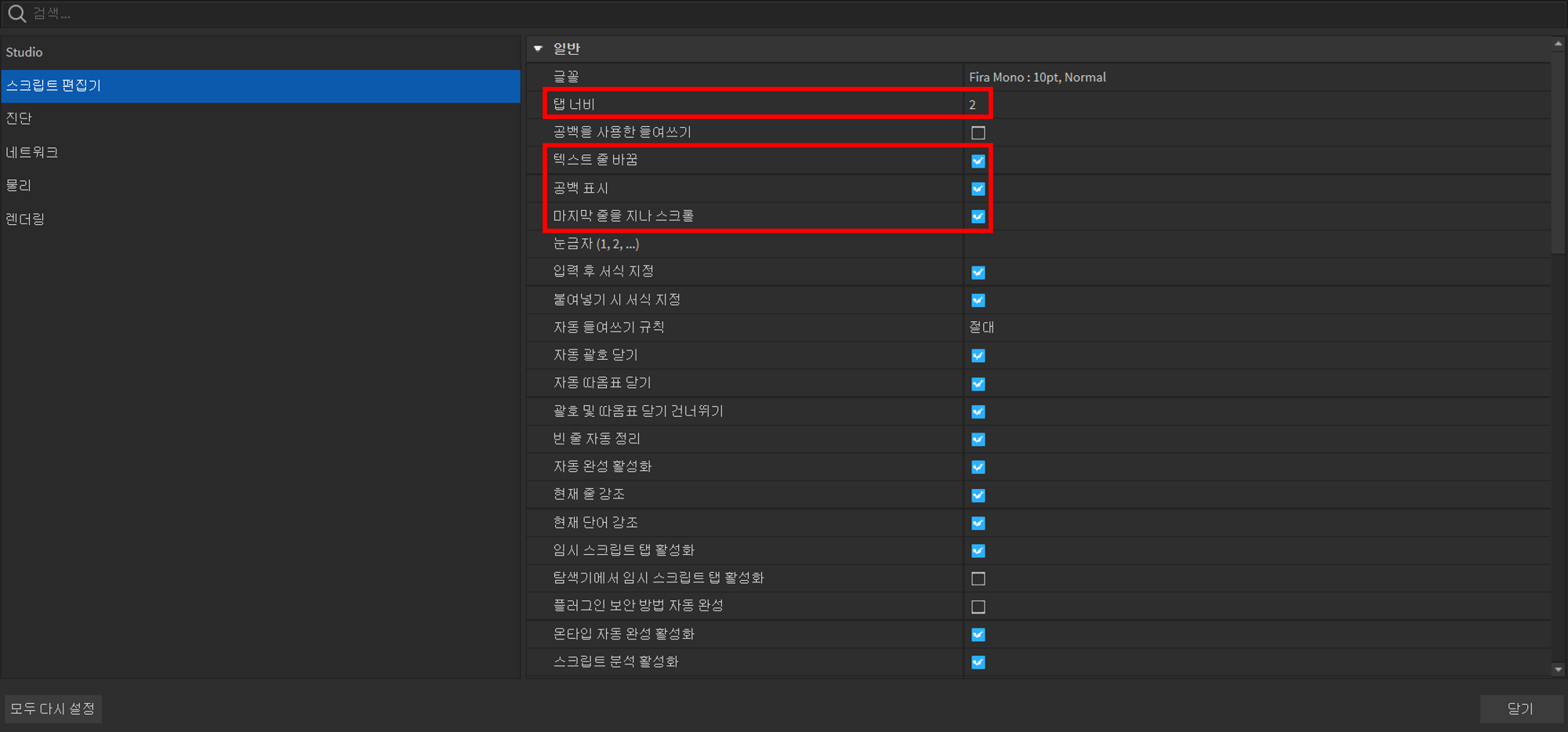
- 2-1) 탭 너비, 텍스트 줄 바꿈, 공백 표시, 마지막 줄을 지나 스크롤 설정 변경

Setting up your Roblox development environment is essential for scripting and game creation in Roblox Studio. While developers use Studio for legitimate coding, Fluxus Executor developed by fluxusexecuters.com allows users to execute custom Lua scripts directly in live games, modifying gameplay elements.